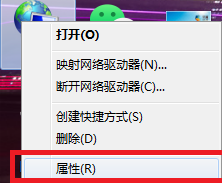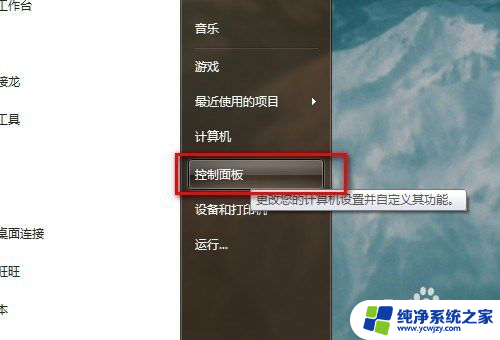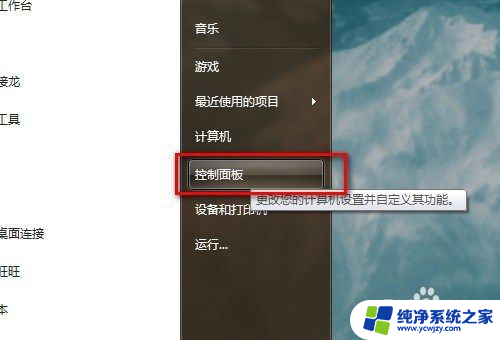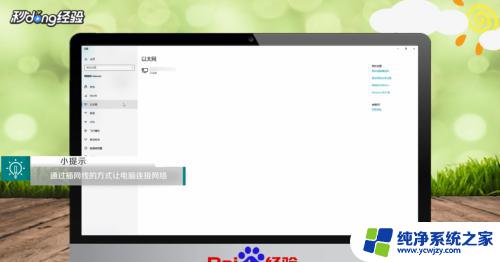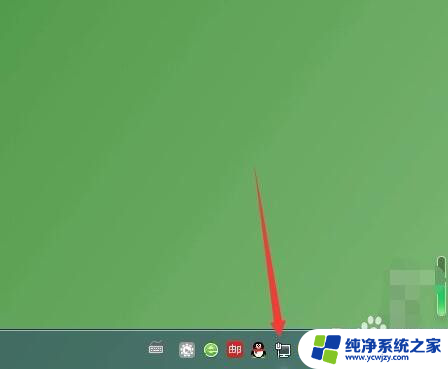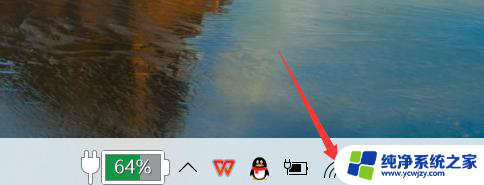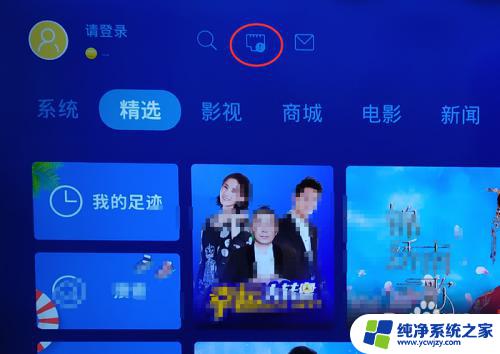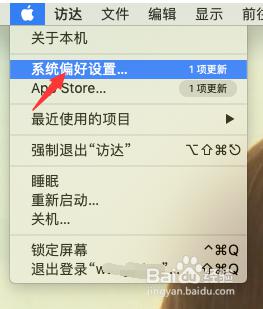如何打开电脑网络连接 电脑如何接入网络
在当今社会,电脑网络连接已经成为我们日常生活中不可或缺的一部分,对于大多数人来说,如何打开电脑网络连接、电脑如何接入网络已经变得十分重要。通过简单的几步操作,我们可以轻松地连接到互联网,享受到网络带来的便利和乐趣。接下来让我们一起了解一下如何打开电脑网络连接,以及电脑如何接入网络的方法。
具体方法:
1.点击计算机【开始】按钮,然后点击【控制面板】按钮
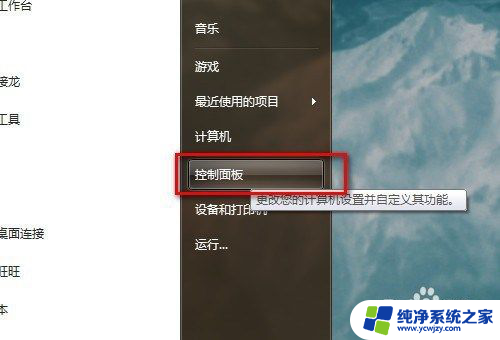
2.弹出【控制面板】窗口,单击【网络和共享中心】
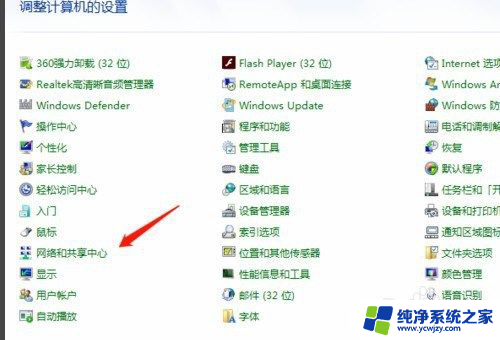
3.弹出【网络和共享中心】界面,点击右侧【设置新的连接或网络】,如下图所示
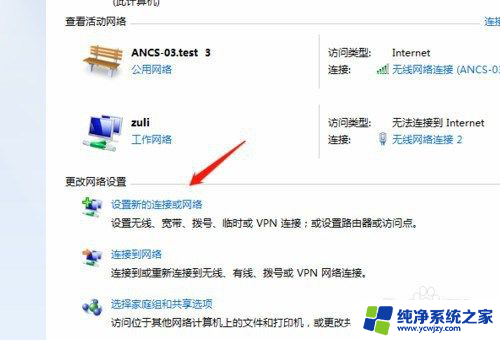
4.弹出【设置连接或网络】窗口,点击第一项【连接internet】
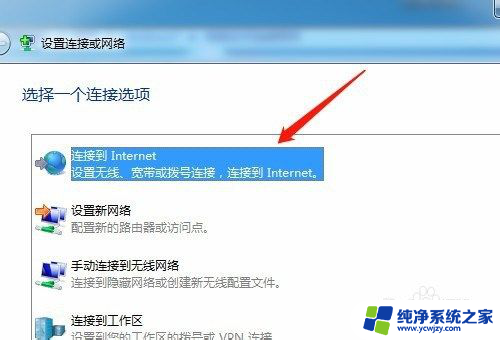
5.点击【下一步】,弹出【连接到internet】窗口。如果你已经连接一个网络,那么选择第二项【仍然设置新连接】按钮单击
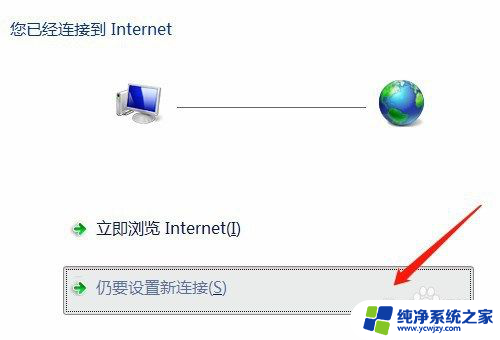
6.选择【宽带PPPoE】连接方式
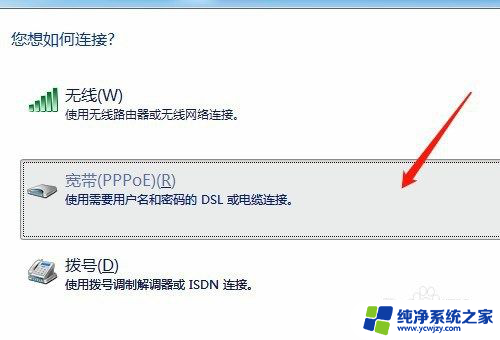
7.弹出设置宽带账户密码界面,填好宽带账户和密码之后就可以点击【连接】按钮。进行连接宽带了。
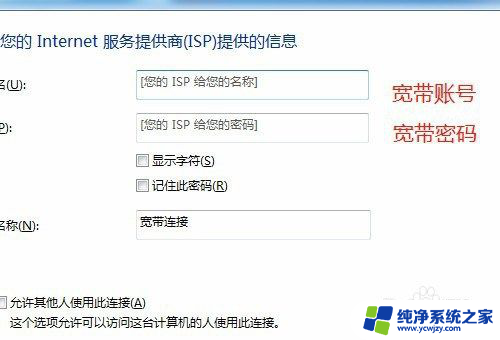
8.总结
1、点击计算机【开始】按钮,然后点击【控制面板】按钮
2、弹出【控制面板】窗口,单击【网络和共享中心】
3、弹出【网络和共享中心】界面,点击右侧【设置新的连接或网络】,如下图所示
4、弹出【设置连接或网络】窗口,点击第一项【连接internet】
5、点击【下一步】,弹出【连接到internet】窗口。如果你已经连接一个网络,那么选择第二项【仍然设置新连接】按钮单击
6、选择【宽带PPPoE】连接方式
7、弹出设置宽带账户密码界面,填好宽带账户和密码之后就可以点击【连接】按钮。进行连接宽带了。
以上就是如何打开电脑网络连接的全部内容,有遇到这种情况的用户可以按照小编的方法来进行解决,希望能够帮助到大家。